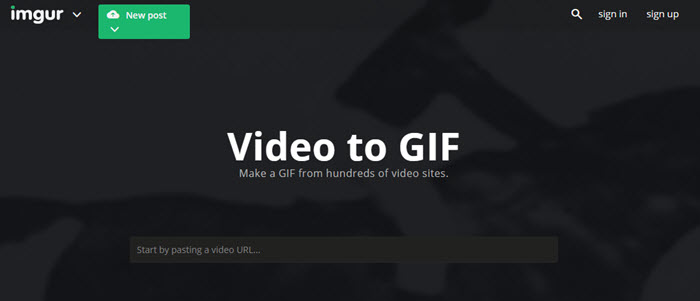나 MP4 GIF로 설정 하 고 여러 온라인 MP4 GIF 변환기를 시도 했지만 실패. Help? 수 있는
Gif 동영상을 변환 하는 것은 쉽게, 하지만 때때로 그것은 지루한 수 있습니다 때 변환기 gif 동영상의 변환을 지원 하지 않습니다. Gif 이미지 형태로 있으며 대부분 컨버터 변환 지원 하지 못할 수 있습니다. 그러나, 좋은 소식은 어떤 도전 없이 GIF MP4 변환 하는 것을 도울 수 있는 무료 온라인 변환기입니다. 온라인 gif MP4 변환할 수 있습니다에 대 한 최고의 변환기의 목록이이 문서에 설명 되어 있습니다.
부분 1입니다. Gif MP4 변환 하는 최고의 도구
iSkysoft iMedia 변환기 디럭스 GIF 변환기의 성능, 속도 및 품질의 결과 고려 하 고 최고의 MP4입니다. 도구 작동 90 X 다른 변환기 보다 빠르게 하 고 간단한 클릭 내에서 MP4 파일에서 GIF를 만들 수 있습니다. 언제 든 지 인터넷에 연결 하지 않고 컴퓨터에 도구를 사용할 수 있습니다. 그것은 또한 변환 후 GIF를 조정 하려면 다른 옵션을 제공 합니다. ISkysoft 당신의 MP4, GIF로 변환 하는 동안 비디오의 품질에 영향을 받지 않습니다 GIF에 포함 시키려는 부품을 선택할 수 있습니다 통해.
최고의 비디오 컨버터 -iSkysoft iMedia 변환기 디럭스
최고의 MP4 GIF 변환기를 얻을:
- 그것은 비디오 또는 사진에서 GIF를 만드는 옵션을 제공 하는 GIF 메이커입니다.
- iSkysoft iMedia 변환기 디럭스은 최고의 비디오 및 오디오 변환기의 오디오 및 비디오 이상의 150 파일 포맷 간의 변환을 지원입니다.
- 이 프로그램을 사용 하면 공유 사이트에서 온라인 동영상을 변환 하 고 당신이 필요한 모든 URL을 복사 하 고 나머지 프로그램 하는 것입니다.
- 응용 프로그램 출력 비디오 파일을 수정할 수 있도록 다른 편집 도구를 제공 합니다. 예를 들어, 당신은 수 트리밍, 자르기, 병합, 비트 전송률, 프레임 속도 등을 변경.
- 그것은 또한 DVD 툴킷 변환, 복사 및 DVD 데이터를 백업 수 있도록 역할을 합니다.
- 경우 필요한, 당신은 또한 시도할 수 있습니다이 프로그램을 아이폰, 아이 패드, 안 드 로이드 전화, USB, 같은 당신의 장치에 변환 된 동영상을 전송 등.
Gif iSkysoft iMedia 변환기 디럭스를 사용 하 여 변환 MP4 사용자 가이드
1 단계입니다. 프로그램을 실행
프로그램을 실행 후 상단 메뉴에 "도구 상자" 탭을 클릭 하 고 "GIF 메이커" 옵션을 선택 합니다.

2 단계입니다. GIF 만들기 위해 MP4 파일 선택
일단 메이커 GIF 옵션을 클릭 하면 두 가지 새로운 옵션이 팝업 됩니다; GIF 및 gif 사진 비디오입니다. "동영상을 GIF" 선택 옵션 및 windows 컴퓨터를 사용 하는 경우 추가 "를 클릭" MP4 비디오 변환기를 가져올. 비디오 가져오기 및 비디오 선택 표시 창에 화살표 아이콘을 드래그 하 여 클립을 원하는. 시작 시간과 종료 시간을 수동으로 지정 하 여 원하는 부분을 선택 하는 다른 방법은입니다.

3 단계입니다. GIF MP4 변환
최종 GIF 파일 출력 크기, 프레임 속도 및 출력 폴더를 설정할 수 있습니다. 일단 당신이 GIF 파일을 "생성 GIF" 버튼을 클릭, 설정을 편집.
2 부입니다. 포토샵에서 gif MP4 변환 하는 방법
1 단계: 먼저 변환 MP4 비디오를 열지 않고 오픈 포토샵.
2 단계: "파일"에 다음 "가져오기" 버튼을 클릭 하 고 클릭 "비디오 프레임 레이어를" 그때 MP4 비디오를 변환 하 고 클릭 하 여 "열기"를 선택. 단일 계층된 파일을 비디오 프레임을 변환 하려면 "확인"을 클릭 합니다.
3 단계: 몇 가지 옵션은 다음 섹션에 표시 됩니다. 옵션에서 "프레임 애니메이션 만들기" 확인란을 선택 했는지 확인 하십시오.
4 단계: 저장을 GIF로 비디오 "파일"로 이동한 다음 클릭 "저장" 웹에 대 한. 다음 사전 설정 메뉴에서 GIF 옵션 중 하나를 선택 하거나 GIF 선택 사전 아래 하 고 필요에 따라 옵션을 조정 드롭다운 목록에서 선택할 수 있습니다.
"저장" 버튼을 클릭, 이름을 GIF를 주고 즐길 수 있습니다.

부분 3입니다. 상위 5 MP4 GIF 온라인 변환기
# 1입니다. EZGIF
EZGIF 애니메이션된 GIF 또는 MP4, AVI, WMV, FLV, WebM 및 다른 비디오 파일을 변환할 수 있는 온라인 비디오 컨버터입니다. 귀하의 휴대 전화에서 소스 비디오를 업로드할 수 있습니다, 그리고 컴퓨터 또는 URL에서 가져온 수 있습니다.
EZGIF를 사용 하 여 GIF MP4 변환의 단계:
1. 웹사이트 및 선택 엽니다. "Gif 비디오" 비디오 업로드를 찾아.
2. 선택한 후 파일 "업로드" 버튼을 클릭 합니다.
3. 시작과 종료 시간을 입력 하 여 잘라 비디오의 부분을 선택 하 고 비디오는 GIF로 변환 됩니다.

# 2입니다. IMGFLIP
온라인 변환기 MP4와 다른 인기 있는 동영상 애니메이션된 GIF로 변환 하는 데 도움이 됩니다. 그것은 2 개의 버전 들어온다: 무료 버전과 프로 버전. Gif 동영상을 변환한 후 그들을 미리 볼 수 있습니다.
GIF 변환 MP4의 단계:
1. 웹사이트 열고 "동영상 GIF"를 클릭 합니다.
2. 업로드 단추를 클릭 하거나 비디오 URL을 붙여넣기 하 여 컴퓨터에서 MP4 동영상 업로드.
3. 동영상 업로드 후 변환 됩니다.

# 3입니다. Makeagif
Makegif은 사용자가 간단한 단계에서 애니메이션된 GIF를 만들 수 있는 모든 GIF 연인을 위한 꿈의 세계.
Makeagif를 사용 하 여 GIF MP4 변환의 단계:
1. 사이트 열고 동영상 GIF 옵션을 선택 합니다.
2. 데스크탑 또는 URL을 사용 하 여 MP4 동영상 업로드.
3. 비디오의 길이 입력 합니다.
4. 클릭 계속 GIF는 MP4 변환.

# 4입니다. Zamzar
Zamzar는 GIF MP4를 포함 하 여 다른 파일의 변환 지 원하는 무료 온라인 변환기입니다. 도구는 간단 하 고 쉬운 인터페이스, 그리고 변환 단지 몇 분 정도 걸립니다. 그러나,이 도구는 제한이 있기 때문에 그것은 100mb 이상의 동영상을 변환할 수 없습니다 있습니다. 그것은 너무 긴 경우 GIF 애니메이션을 자를 수 없습니다.
Zamzar를 사용 하 여 GIF MP4 파일 변환의 단계:
1 단계: 100 MB 보다 작거나 파일 업로드.
2 단계: GIF 변환 MP4에 대 한 대상 형식으로 GIF를 선택 합니다.
3 단계: 변환된 파일의 받는 사람 될 이메일 주소를 제공 합니다.
단계 4: 마지막으로 GIF MP4 변환 하려면 "변환" 버튼을 누르십시오.

# 5입니다. Imgur
Imgur는 온라인 비디오 공유 웹 사이트에서에서 GIF를 만들 수 있는 무료 온라인 도구입니다. 비디오에 링크를 해야 하 고 따라서 다른 사람 사이 YouTube, DailyMotion, Vimeo, MP4 파일을 업로드할 수 있습니다. 그러나, 거기 당신의 컴퓨터 로부터 비디오를 업로드 하는 옵션이 없습니다 이며 비디오에서 아무것도 변경할 수 없습니다.
Imgur를 사용 하 여 GIF MP4 변환의 단계:
1. 웹 사이트를 엽니다. 웹사이트에서 링크를 복사 하 고 웹사이트에 그것을 붙여 넣습니다.
2. 시작 및 비디오의 끝 시간을 선택 합니다.
3. 비디오에 텍스트 추가 하 고 일단 당신이 완료 동영상 GIF로 변환 됩니다.